그록 이매진 사용법 및 상상하기 이미지 동영상 프롬프트 가이드에 대해 알아보겠습니다. 그록 이매진(Grok Imaine)을 통해 이미지 및 동영상을 생성하거나 기존 사진을 영상으로 만들 수 있습니다. 또한 이미 생성한 이미지나 동영상의 커스텀 기능을 통해 프롬프트를 입력하면 더 생생한 결과물을 얻을 수 있습니다. 그록 이매진은 현재 무료로 사용할 수 있지만, 하루 한도가 있으며 X 프리미엄+ 계정부터는 더 많은 생성을 할 수 있습니다. 아래 가이드를 참고하여 그록 이매진을 활용해 보시기 바랍니다.
그록 이매진이란?
그록 이매진(Grok Imagine)은 xAI와 함께 출시한 이미지 및 동영상 생성 AI 기능입니다. Veo, 미드저니, DALL·E 등 다양한 AI 프로그램이 있지만, 그록은 현재 무료로 사용할 수 있기 때문에 많은 사람들이 이용하는 생산성 도구입니다. 그록은 2025년 7월 10일에 Grok 4를 발표하였고, 이후 컴패니언 모드 및 이매진 등 다양한 기능을 추가하고 있습니다. 처음에는 SuperGrok 멤버십 가입자만 사용할 수 있었지만, 현재 대중에게도 기능이 무료로 공개된 상태입니다. 한시적으로 무료로 사용할 수 있으며, 무료 VPN을 사용하여 미국 위치로 잡으면 더 많은 영상을 생성할 수 있습니다.
그록 이매진 사용법
그록 이매진은 누구나 쉽게 사용할 수 있으며, 아래 가이드를 참고하여 Grok Imagine의 모든 기능을 활용하여 이미지 및 영상을 생성해 보시기 바랍니다. 이매진은 커스텀 기능을 통해 이미 생성된 AI 영상과 사진을 변경할 수 있습니다. 또한 기존 사진첩에 있는 오래된 사진이나 최신 사진까지 움직이게 만들 수 있습니다.
1. 구글플레이 및 앱스토어에서 그록(Grok)을 설치합니다.
2. Grok을 실행하여 상단의 상상하기(Imagine)를 탭합니다.
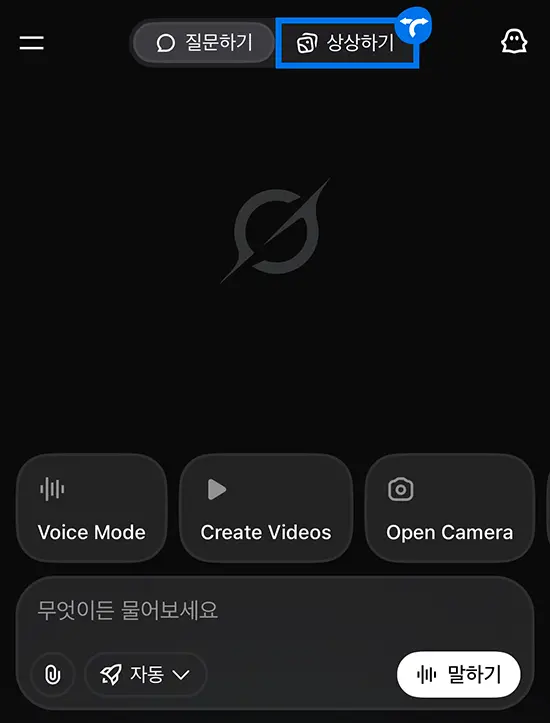
3. 하단의 사진 추가 버튼을 탭하거나 프롬프트를 통해 입력하여 이미지 및 영상을 생성합니다.

4. ‘동영상 생성 중…’이라는 문구가 나오면 본격적으로 AI가 이미지와 영상을 만들고 있는 중이며, 기다리면 모두 생성됩니다.
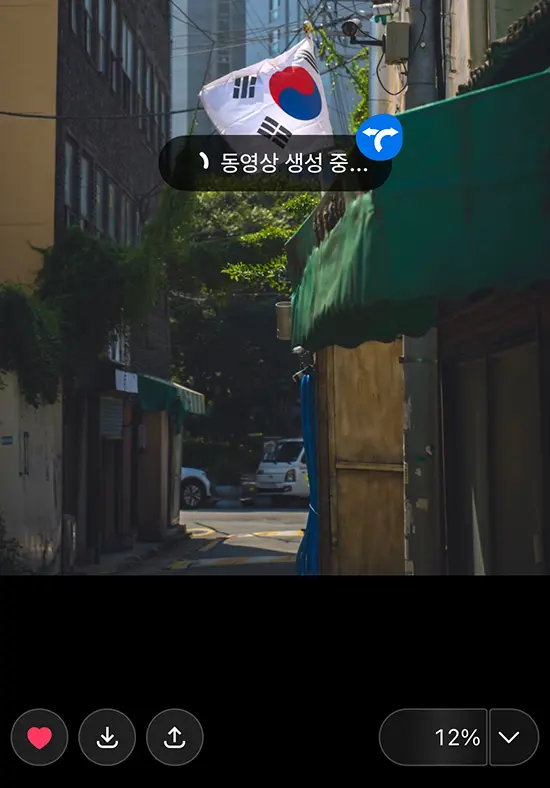
5. 우측 하단의 Redo 버튼을 탭하여 커스텀, Fun, Normal 등을 선택하여 생성된 이미지 및 영상을 변경할 수 있습니다. 커스텀은 별도 프롬프트를 입력해야 합니다.
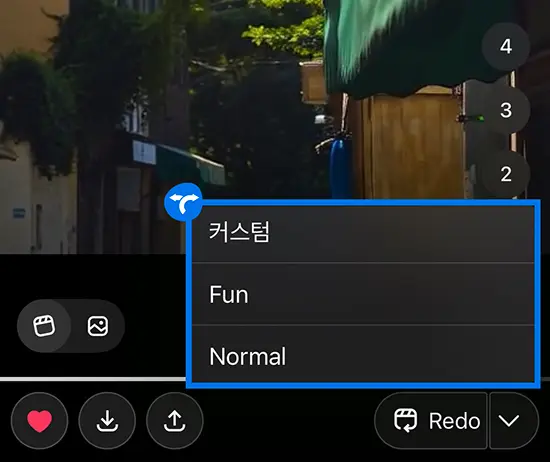
6. 요청사항을 적고 보내기 버튼을 탭합니다.
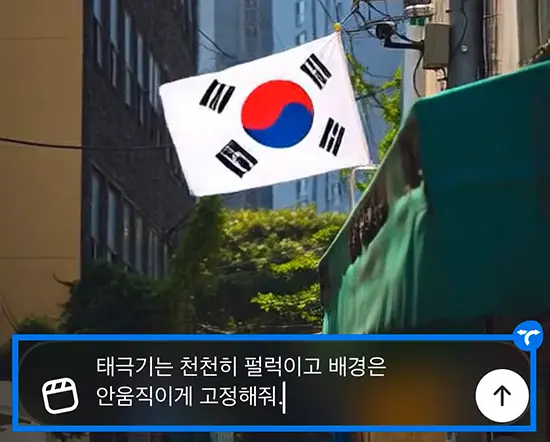
7. 이미지 및 동영상 결과가 마음에 들면 내보내기 버튼을 탭합니다.
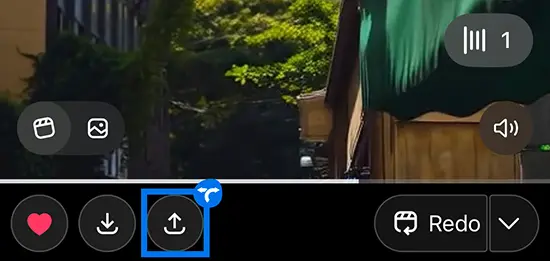
8. More 버튼을 탭합니다.
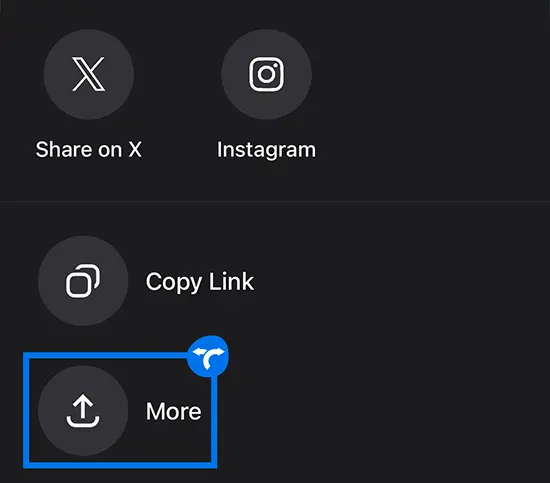
9. 비디오 저장을 탭하여 사진첩에 저장합니다.
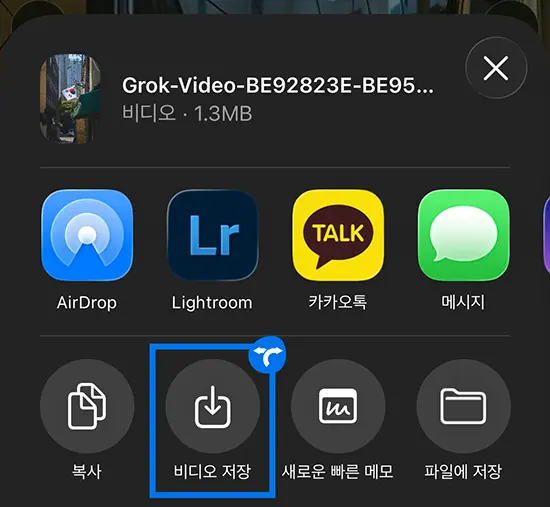
Grok Imagine으로 생성한 이미지 및 동영상은 X로 공유를 하면 Grok Imagine으로 만들었다는 표시가 뜹니다. 해당 표시를 뜨게 하려면 Grok에서 X로 공유하기 기능을 통해 포스트를 작성하시기 바랍니다.
그록 이매진 프롬프트 가이드
그록 이매진에서 커스텀 기능을 사용할 때 프롬프트를 입력해야 합니다. 한국어보다 영어로 입력하면 더 디테일하게 수정할 수 있습니다. 따라서 Grok에서 한국어로 변경하고 싶은 상황을 입력한 후 ‘영어 프롬프트로 작성해줘.’라고 명령하면 그에 맞는 프롬프트를 받을 수 있습니다. 해당 프롬프트를 복사하여 그록 이매진 커스텀에 입력하면 해당 상황으로 생성할 수 있습니다.
이미지 및 영상 생성 가이드
사진첩에 없는 이미지 및 영상을 만들기 위해 프롬프트를 입력해야 합니다. 한국어로 입력하는 거보다 영어로 입력하는 것을 추천드립니다. 우선 그록에게 한국어로 이런 상황을 만들고 싶다고 요청하고 영어로 프롬프트를 작성해달라고 부탁하면 그에 맞는 프롬프트를 받을 수 있습니다.
또는 생성하고 싶은 느낌의 이미지를 전달 후 ‘위 이미지를 영어 프롬프트로 작성해줘.’라고 명령을 하면 해당 상황에 맞는 프롬프트를 영어로 받을 수 있습니다.
커스텀 가이드
이미 생성한 이미지 및 동영상은 커스텀을 통해 변경할 수 있습니다. 마찬가지로 프롬프트를 입력해야 합니다. 따라서 그록에게 변경하고 싶은 느낌을 한국어로 입력 후 ‘영어 프롬프트로 만들어줘.’라고 마지막에 추가하면 영어로 받아볼 수 있습니다. 해당 문장들을 복사하여 커스텀 칸에 입력하시면 됩니다.





